Eliminar el virus Asasin (Guía de eliminación de virus) - Solución de desencriptación rápida
Guía de eliminación del virus Asasin
¿Qué es Virus ransomware Asasin?
El virus Asasin continúa lo que Locky empezó
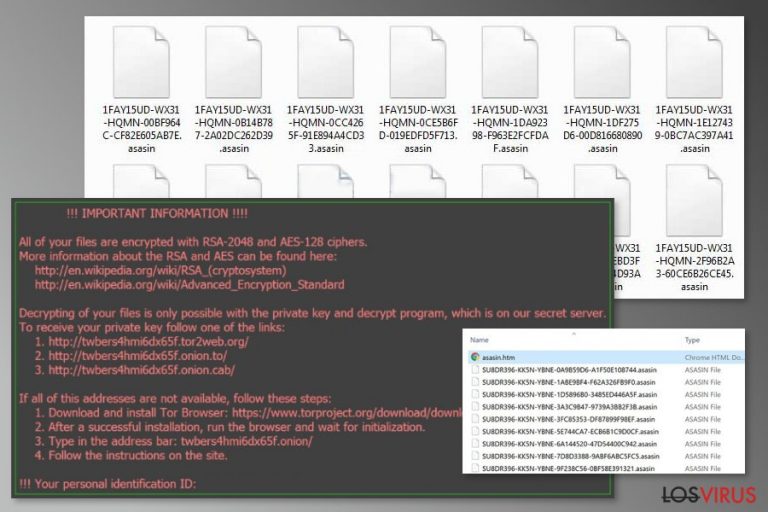
Asasin es otra versión del virus Locky. La reciente variante del crypto-malware ha sido detectada en Octubre del 2017 difundiéndose a través de emails como falsas facturas. Tras la infiltración, añade la extensión de archivo .asasin a todos los archivos corruptos y ofrece comprar el desencriptador para Locky (Locky Decryptor) con el fin de recuperar los archivos. La mayor diferencia de esta variante es la nueva extensión de archivo y la campaña de malspam.
El ransomware Asasin ha sido detectado difundiéndose a través de emails spam que parecen ser enviados desde una firma web empresa denominada RightSignature. Los emails maliciosos son enviados desde documents@rightsignature.com y normalmente tiene un título llamado «Document invoice_95649_sign_and_return.pdf is complete”. Sin embargo, el archivo adjunto malicioso no es visible para los usuarios.
Por ello, si el ejecutable del ransomware se coloca y se ejecuta en el sistema, el malware comienza con el procedimiento de encriptación de datos usando los algoritmos de encriptación RSA-2048 y AEs-128. El virus Asasin también renombra los archivos con una lista de 36 caracteres y añade la extensión .asasin:
[first 8 ID characters]-[next 4 ID characters]-[next 4 ID characters]-[4 characters]-[12 characters].asasin.
Siguiendo con la encriptación de los datos, el malware coloca tres nuevos archivos:
- asasin.bmp;
- asasin-5eac.htm;
- asasin.htm.
El archivo BMP se configura como fondo de pantalla del ordenador y proporciona una breve explicación sobre lo que le ha ocurrido a los datos del usuario. Otros dos archivos son colocados en el escritorio y proporcionan instrucciones detalladas sobre cómo pagar y obtener el desencriptador de Locky para recuperar el acceso a los archivos. Esta vez, los desarrolladores de Locky piden entre 0,25 y 0,3 Bitcoins, lo cual equivale a más de 1000 dólares.
Desafortunadamente, la nota de pago no engaña. No hay otro modo para restaurar los archivos por el momento. Asasin, al igual que otras variantes recientemente aparecidas como Lukitus, Diablo6, y Ykcol, no puede ser desencriptado con ninguna herramienta de terceras partes a no ser que el ransomware falle a la hora de eliminar las Copias de Volumen de los datos.
No obstante, pagar no debe ser una opción a considerar. Los ciber criminales no son de confianza y no pueden mantener sus promesas. Por ello, puedes perder fácilmente miles de dólares o incluso más. Te recomendamos encarecidamente que no incrementes el daño que ya has sufrido. Es mejor que te concentres en la eliminación de Asasin y que intentes usar otros métodos alternativos de recuperación de datos.
Para eliminar Asasin del ordenador correctamente, tienes que obtener un buen programa de seguridad. Aún así, antes de instalarlo, necesitas reiniciar tu sistema en Modo Seguro, ya que el ransomware puede ser resistente. Cuando estés en Modo Seguro, instala FortectIntego u otra herramienta de eliminación de malware y ejecuta una comprobación del sistema.
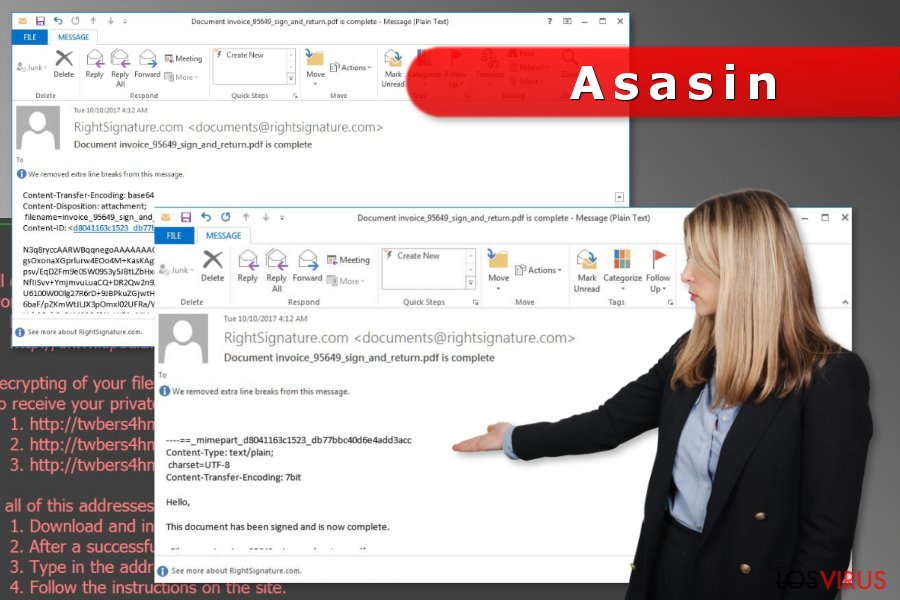
Una campaña corrupta de malspam está difundiendo este virus de encriptación de archivos
Los desarrolladores de Locky siguen manteniendo el sistema de distribución de malwares – los emails spam maliciosos. Los investigadores han detectado que el virus Asasin se difunde como falso email de RightSignature. El correo de los ciber criminales parece legítimo. Se envía desde el la dirección documents@rightsignature.com y tiene un título tal que «Document invoice_95649_sign_and_return.pdf is complete”.
Por favor, ten en cuenta que puede haber numerosos correos similares difundiendo malware. Por ello, ten cuidado con los emails que recibes y no abras sus archivos adjuntos.
Aún así, hay un problema con la distribución del ransomware. El archivo adjunto que supuestamente ejecuta la carga maliciosa en el sistema es invisible para los usuarios. Por ello, los usuarios no pueden descargarlo. El email simplemente muestra un texto codificado en base64.
Originalmente, estos emails supuestamente contienen un archivo 7zip o .7z con un archivo VBS dentro. Si el usuario lo abre, el programa malicioso se instala y se ejecuta en el sistema. No obstante, parece que esta nueva versión de Locky nunca será tan exitosa como su predecesor; los expertos en seguridad de Francia avisan de que debemos tener cuidado con los emails y realizar copias de seguridad de los datos.
Instrucciones de eliminación del malware Asasin
Tras el ataque de un ransomware, tienes que actuar deprisa. Este programa malicioso puede modificar el sistema e instalar numerosos componentes dañinos. Con esto, tienes que eliminar correctamente Asasin. Para ello, tienes que usar un programa de eliminación de malware legítimo, por ejemplo, FortectIntego o Malwarebytes. No intentes localizar y acabar con los archivos relacionados con el virus manualmente. Esto puede dañar severamente el sistema.
Tristemente, la eliminación de Asasin no es suficiente para recuperar tus archivos. Una vez el virus haya sido eliminado, puedes usar copias de seguridad o intentar usar los métodos alternativos que te presentamos abajo.
Guía de eliminación manual del virus Asasin
Ransomware: Eliminación manual de ransomware en Modo Seguro
Con el fin de eliminar el ransomware, tienes que reiniciar el ordenador infectado en Modo Seguro con Funciones de red primero.
¡Importante! →
La guía de eliminación manual puede ser demasiado complicada para usuarios normales de ordenador. Requiere conocimiento técnico avanzado para ser seguida correctamente (si archivos vitales del sistema son eliminados o dañados, puede resultar en un compromiso completo de Windows), y también puede llevar horas completar. Por ello, te recomendamos encarecidamente que uses el método automático provisto provisto arriba.
Paso 1. Acceder en Modo Seguro con Funciones de Red
La eliminación manual de malware es mejor que sea eliminada en el ambiente de Modo Seguro.
Windows 7 / vista / XP
- Click en Inicio > Apagar > Reiniciar > Aceptar
- Cuando tu ordenador se active, empieza a pulsar el botón F8 (si esto no funciona, intenta con F2, F12, Supr etc. – todo depende del modelo de tu placa base) múltiples veces hasta que veas la ventana de Opciones de Inicio Avanzadas.
- Selecciona Modo Seguro con Funciones de Red desde la lista.

Windows 10 / Windows 8
- Click derecho en el botón Inicio y selecciona Configuración.

- Desliza hasta abajo y selecciona Actualizaciones y Seguridad.

- En el panel izquierdo de la ventana, elige Recuperación.
- Ahora desliza hasta encontrar la sección Inicio Avanzado.
- Click en Reiniciar ahora.

- Selecciona Solucionador de Problemas.

- Ve a opciones Avanzadas.

- Selecciona Ajustes de Inicio.

- Pulsa Reiniciar.
- Ahora pulsa 5 o haz click en 5) Habilitar Modo Seguro con Funciones de Red.

Paso 2. Acabar con los procesos sospechosos
El Administrador de Tareas de Windows es una útil herramienta que muestra todos los procesos en segundo plano. Si el malware está ejecutando un proceso, necesitas acabar con él:
- Pulsa Ctrl + Shift + Esc en tu teclado para abrir el Administrador de Tareas de Windows.
- Click en Más detalles.

- Desliza hasta la sección de procesos en segundo plano y busca cualquier cosa sospechoso.
- Click derecho y selecciona Abrir localización del archivo.

- Vuelve a procesos, click derecho y selecciona Finalizar Tarea.

- Elimina los contenidos de la carpeta maliciosa.
Paso 3. Comprobar los programas de Inicio
- Pulsa Ctrl + Shift + Esc en tu teclado para abrir el Administrador de Tareas de Windows.
- Ve a la pestaña Inicio.
- Click derecho en el programa sospechoso y elige Deshabilitar.

Paso 4. Eliminar los archivos del virus
Los archivos relacionados con malware pueden encontrarse en varios sitios dentro de tu ordenador. Aquí están las instrucciones que pueden ayudarte a encontrarlos:
- Escribe Limpieza de Discos en la búsqueda de Windows y pulsa Enter.

- Selecciona el disco que quieras limpiar (C: es tu disco principal por defecto por lo que es probable que sea el que contenga los archivos maliciosos).
- Desliza por la lista de los Archivos a eliminar y selecciona lo siguiente:
Temporary Internet Files
Downloads
Recycle Bin
Temporary files - Selecciona Limpiar archivos del sistema.

- Puedes también buscar otros archivos maliciosos ocultos en las siguientes carpetas (escribe esas entradas en la Búsqueda de Windows y pulsa Enter):
%AppData%
%LocalAppData%
%ProgramData%
%WinDir%
Una vez hayas finalizado, reinicia el PC en modo normal.
Eliminar Asasin usando System Restore
Este método puede solo ayudarte a deshabilitar el virus para llevar a cabo su eliminación:
-
Paso 1: Reinicia tu ordenador para Safe Mode with Command Prompt
Windows 7 / Vista / XP- Click en Start → Shutdown → Restart → OK.
- Cuando tu ordenador esté activo, comienza a pulsar F8 múltiples veces hasta que veas la ventana de Advanced Boot Options.
-
Selecciona Command Prompt de la lista

Windows 10 / Windows 8- Pulsa el botón Power en la pantalla de logueo de Windows. Ahora pulsa y mantén Shift, el cual está en tu teclado y haz click en Restart..
- Ahora selecciona Troubleshoot → Advanced options → Startup Settings y finalmente pulsa Restart.
-
Una vez que tu ordenador esté activo, selecciona Enable Safe Mode with Command Prompt en la ventana Startup Settings.

-
Paso 2: Restaura tus archivos del sistema y configuraciones
-
Una vez aparezca la ventana Command Prompt, inserta cd restore y haz click en Enter.

-
Ahora escribe rstrui.exe y pulsa de nuevo en Enter..

-
Cuando una nueva ventana aparezca, haz click en Next y selecciona tu punto de restauración que sea anterior a la infiltración de Asasin. Tras hacer esto, haz click en Next.


-
Ahora haz click en Yes para comenzar la restauración del sistema.

-
Una vez aparezca la ventana Command Prompt, inserta cd restore y haz click en Enter.
Bonus: Recuperar tus datos
La guía que se presenta a continuación te intentará ayudar a eliminar Asasin de tu ordenador. Para recuperar tus archivos encriptados, te recomendamos que uses una guía detallada por los expertos de seguridad de losvirus.es.La única opción eficiente y segura de recuperación de datos es usar copias de seguridad. Asasin es capaz de eliminar las copias de volumen de los datos, por lo que las probabilidades de restaurar archivos corruptos son bajas. Aún así, si el ransomware no lo hace, PUEDES ser capaz de recuperar tus archivos.
Si tus archivos han sido encriptados por Asasin, puedes usar varios métodos para restaurarlos:
Data Recovery Pro puede ser útil tras el ataque de un ransomware
Originalmente, esta herramienta restauraba archivos accidentalmente eliminados o corruptos. Sin embargo, puede ayudar tras el ataque de un ransomware también.
- Descargar Data Recovery Pro;
- Sigue los pasos establecidos en Data Recovery e instala el programa en tu ordenador;
- Ejecútalo y escanea tu ordenador en busca de los archivos encriptados por el ransomware Asasin;
- Restauralos.
Intentar la función de Versiones Anteriores de Windows para recuperar archivos individuales
Esta característica permite volver atrás en el tiempo del ordenador y acceder a las versiones previamente guardadas de los archivos. Sin embargo, serás capaz de copiar archivos individuales de este modo solo si la función Restaurar Sistema estaba habilitada antes del ataque del virus.
- Encuentra un archivo encriptado que desees recuperar y haz click derecho en él;
- Selecciona “Properties” y ve a la pestaña “Previous versions”;
- Aquí, comprueba cada copia disponible del archivo “Folder versions”. Deberías seleccionar la versión que quieres recuperar y hacer click en “Restore”.
ShadowExplorer
Locky está diseñado para eliminar las copias de volumen anteriores de los archivos con el fin de hacer de la recuperación de datos con herramientas de terceros algo imposible. Sin embargo, el ransomware puede fallar. En este caso, puedes usar ShadowExplorer para restaurar los datos corruptos.
- Descarga Shadow Explorer (http://shadowexplorer.com/);
- Sigue el Asistente de Configuración de Shadow Explorer e instala esta aplicación en tu ordenador.
- Ejecuta el programa y ve hacia el menú desplegable en la esquina superior izquierda para seleccionar el disco con tus datos encriptados. Comprueba qué carpetas son ahí;
- Click derecho en la carpeta que quieres restaurar y selecciona “Export”. Puedes también seleccionar dónde quieres que sea almacenada.
El desencriptador de Asasin no está disponible
Los autores del ransomware quieren que compres el desencriptador de Locky. Sin embargo, los expertos en seguridad NO recomiendan hacer tal cosa. Como ya hemos mencionado en este artículo, los desarrolladores del ransomware no son de confianza. Por ello, puedes perder tu dinero. Por favor, ten paciencia y no tomes acciones desesperadas tras el ataque. Con suerte, los investigadores lograrán crear una herramienta que pueda ayudarte a restaurar los archivos con extensión .asasin.
Finalmente, deberías pensar en la protección contra crypto-ransomwares. Para poder proteger tu ordenador de Asasin u otros ransomwares, usa un anti-spyware legítimo, como FortectIntego, SpyHunter 5Combo Cleaner o Malwarebytes
Recomendado para ti
No dejes que el gobierno te espíe
El gobierno tiene muchos problemas con respecto al registro de datos de los usuarios y los espionajes a los ciudadanos, por lo que deberías tener esto en consideración y leer más sobre las oscuras prácticas de reunión de información. Evita cualquier registro indeseado del gobierno o espionaje navegando completamente anónimo por Internet.
Puedes elegir una localización diferente cuando estés navegando y acceder a cualquier material que desees sin ninguna restricción de contenido particular. Puedes fácilmente disfrutar de conexión a internet sin riesgos de ser hackeado usando la VPN Private Internet Access.
Controla la información a la que puede acceder el gobierno o cualquier otra parte y navega por internet sin ser espiado. Incluso aunque no estés envuelto en actividades ilegales o confíes en tus servicios o plataformas elegidas, ten cuidado con tu seguridad y toma medidas de precaución usando un servicio VPN.
Copia de seguridad de los archivos para uso posterior, en caso de ataque de malware
Los problemas de software creados por malwares o pérdidas directas de datos debido a una encriptación puede conducir a problemas con tu dispositivo o daño permanente. Cuando tienes copias de seguridad actualizadas, puedes fácilmente recuperarte tras un incidente y volver a la normalidad.
Es crucial crear actualizaciones de tus copias de seguridad sobre cualquier cambio en tus dispositivos, por lo que puedes volver al punto donde estabas trabajando antes de que el malware modificase cualquier cosa o tuvieses problemas en tu dispositivo a causa de pérdida de datos o corrupción del rendimiento.
Cuando tienes una versión previa de cada documento importante o proyecto, puedes evitar frustración y pérdidas. Es bastante útil cuando aparecen malwares de la nada. Usa Data Recovery Pro para llevar a cabo la restauración del sistema.







